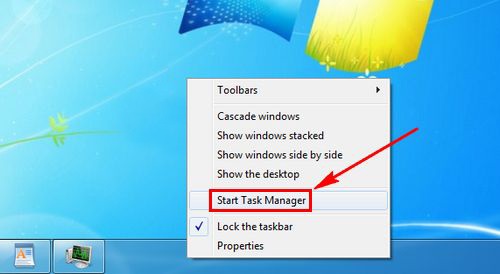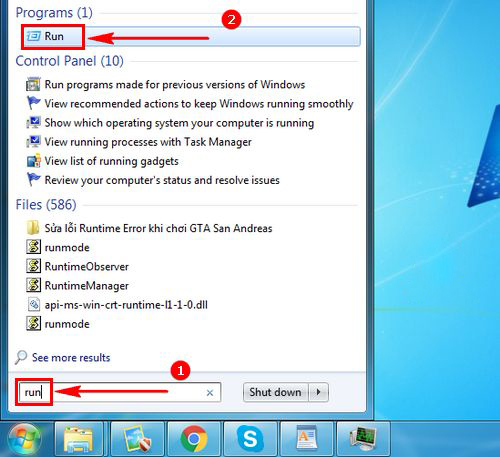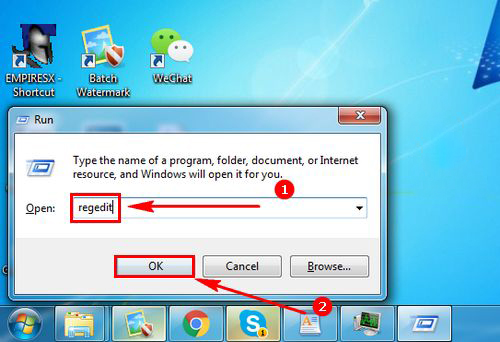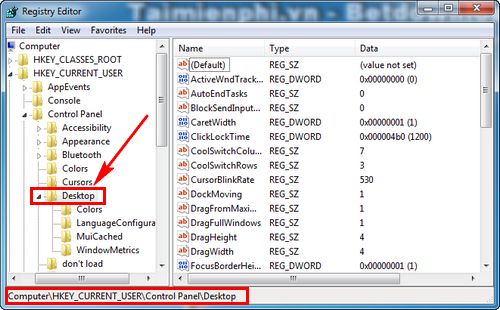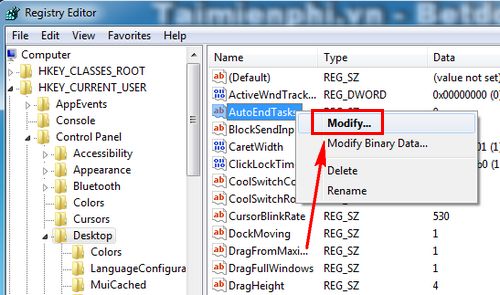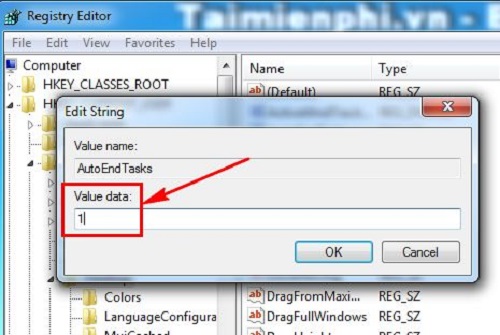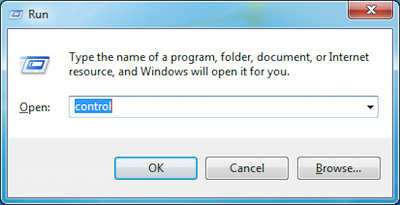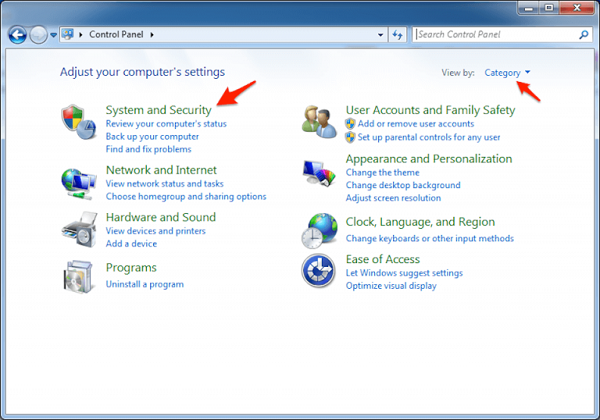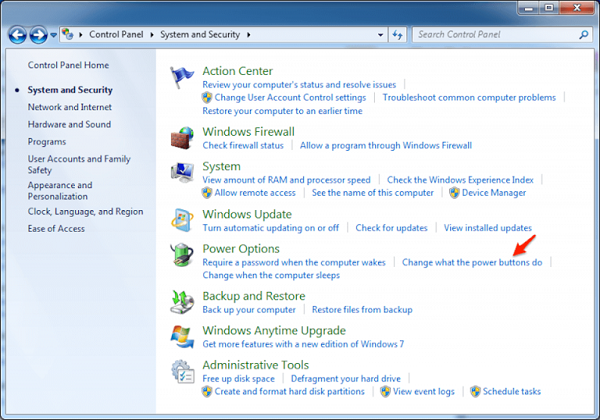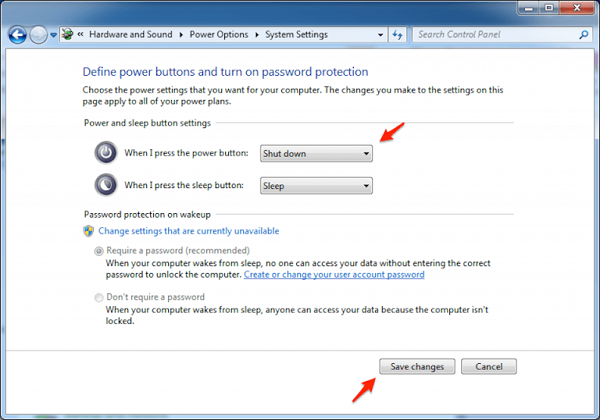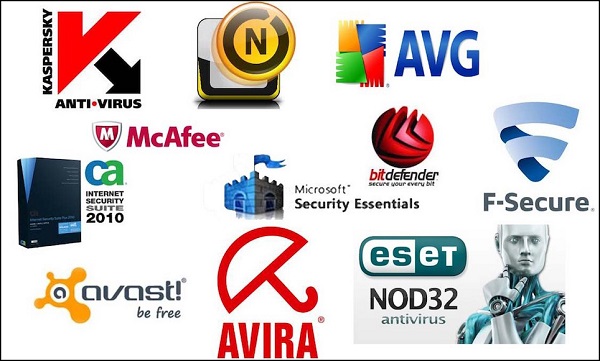Kỹ Thuật
Cách khắc phục lỗi laptop không Shutdown và Restart được
Laptop tự nhiên không shutdown hoặc restart được có nhiều nguyên nhân dẫn tới như: Xung đột phần mềm, lỗi phần cứng… Hãy cùng Sửa Laptop Đà Nẵng theo dõi cách khắc phục lỗi laptop không shutdown và restart được theo các bước dưới đây nhé!
Nguyên nhân dẫn đến lỗi laptop không Shutdown và Restart được
- Do một số tiến trình, phần mềm đang còn hoạt động, chạy ngầm
- Do xung đột giữa các phần mềm dẫn đến laptop không tắt nguồn được
- Do xung đột phần cứng hay do driver của thiết bị gây ra
- Có thể nguyên nhân đến từ virus
- Không cập nhật hệ điều hành hoặc bị lỗi
Hướng dẫn cách khắc phục lỗi laptop không Shutdown và Restart được
1. Fix lỗi laptop không tắt nguồn được bằng Task Manager
Đầu tiên là bạn cần phải cố gắng đóng hết các ứng dụng đang chạy trên laptop, việc tắt chúng đi không chỉ đơn giản ấn vào dấu [X] là xong mà bạn hãy thử đóng nó bằng Task Manager, các bước thực hiện như sau:
Bước 1: Nhấn tổ hợp phím Crtl + Alt + Del (trong win 10) hoặc Crtl + Shift + Esc (trong Windows 7) để kích hoạt Task Manager
Bước 2: Nhấn chọn phần Processes trong Start Task Manager. Muốn biết ứng dụng nào chưa được xóa đang ngốn nhiều RAM các bạn chọn Memory. Sau đó End Process các ứng dụng gây ngốn RAM, không shutdown restart được laptop.
>>> Xem thêm: Cách phát WiFi từ laptop Win 10 thành công 100%
2. Sửa lỗi laptop không tắt nguồn được bằng Registry Editor
Bước 1: Tiếp đến bạn nhấn Start hoặc phím Windows. Sau đó, các bạn nhập tìm kiếm Run và ấn Enter, còn không bạn có thể sử dụng tổ hợp phím Windows + R để mở thanh công RUN
Bước 2: Sau khi hoàn thành bước 1 bạn sẻ thấy thanh RUN hiện lên, ngay lúc này bạn cần nhập Regedit để mở Registry Editor trên Laptop.
Bước 3: Từ giao diện Registry Editor bạn cần tìm đến mục HKEY_USERS -> Contro panel -> Deskop
Bước 4: Chú ý phần bên phải có AutoEndTasks. Nhấn chuột phải và chọn Modify để chỉnh sửa thông số.
Bước 5: Chuyển đổi Value data từ 0 sang 1 và nhấn OK để lưu lại.
Với cách này bạn có thể khắc phục được lỗi không tắt được máy trên Win 7 và Win 10, trường hợp vẫn chưa xử lí được thì bạn hãy tham khảo thêm cách tiếp theo.
>>> Tham khảo ngay: Cách kiểm tra laptop có hỗ trợ SSD M2. SATA không?
3. Khắc phục lỗi laptop không tắt nguồn được bằng cách tắt tính năng Fast Startup
Với những hệ điều hành Win 8, win 10 thường có bổ xung thêm chức năng khởi động nhanh với tên gọi là Fast Starup. Tuy nhiên, với những bản Crack thì rất hay gặp lỗi và trong đó có phải lỗi không tắt được laptop. Do đó, các bạn có thể tắt tính năng này bằng các bước sau đây:
Bước 1: Nhập tổ hợp phím Windows + R, khi đó thanh Run hiện ra nhập Control để mở.
Bước 2: Từ cửa sổ Control Panel bạn tìm đến mục System anhd Security
Bước 3: Tại Power Options, chọn Change what the power buttons do
Bước 4: Chọn Shut down ở phần “When I press the power button” và bỏ chọn ở ổ Turn on fast startup. Sau đó nhấn nút Save Changes để hoàn tất quá trình thiết lập.
4. Sửa lỗi laptop không tắt nguồn được bằng cách diệt Virus
Việc bạn truy cập vào những trang web độc hại hoặc tải những phần mềm không có bản quyền có nguy cơ bị dính virus, sự tồn tại virus trên laptop của bạn không chỉ khiến cho laptop bị đơ, treo máy khi shutdown hay Restart mà có thể làm hư hỏng cả hệ thống. Thế nên bạn cần cài đặt phần mềm quét virus và hãy loại bỏ chúng hoàn toàn.
Trên đây là 4 cách khắc phục lỗi laptop không Shutdown và Restart được mà bạn có thể tham khảo. Nếu sử dụng những cách trên mà máy vẫn xảy ra tình trạng laptop không tắt được, lời khuyên dành cho bạn là nên mang chiếc laptop của mình đến các GIA TÍN Computer để nhận được sự giúp đỡ của đội ngũ kỹ thuật viên.
>>> Đừng bỏ lỡ: Cách sửa lỗi laptop khởi động lâu lên màn hình
Chúc các bạn thực hiện thành công nhé!